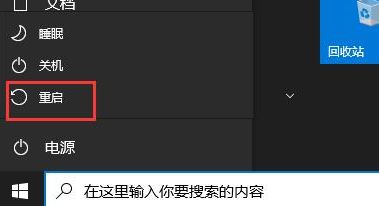近期有小伙伴反映win11系统在连接WiFi的时候遇到无法输入的问题,导致用户无法上网,可能是由于网络驱动程序没有正确安装或者有损坏的问题,应该怎么解决呢?下面小编就给大家详细介绍win11无法输入WiFi密码的解决方法,一起来看看吧。
解决方法
1、按下快捷键win+R打开运行对话框,输入msconfig命令,回车键进入系统配置界面。
2、在新界面中,点击顶部的服务选项卡,找到左下角的隐藏所有 Microsoft 服务将其勾选上,并点击全部禁用。
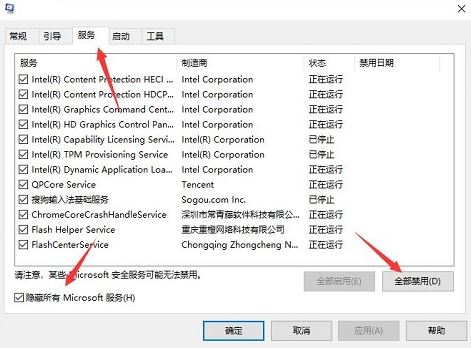
3、接着进入启动选项卡中,点击任务管理器打开,将其中所有状态为已启动的项都更改成禁用。
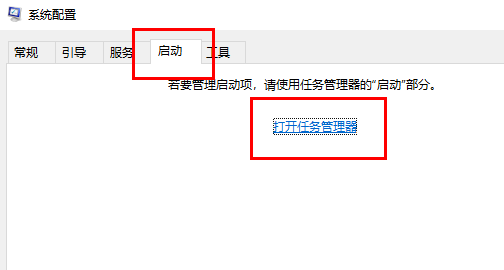
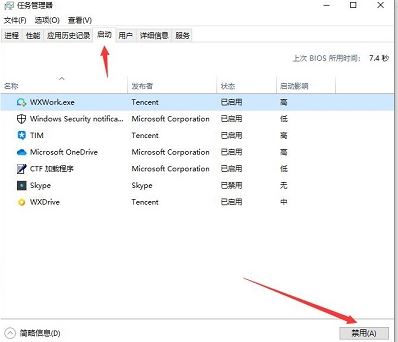
4、最后重新启动一下电脑,即可解决问题。